Om du äger en Mac och en VmWare Fusion kan du lagligt skapa virtuella macOS-maskiner. Det är dock förvånansvärt ointuitivt om du inte har en återställningspartition (i så fall kan du bara lägga till > Ny > Installera OS X från återställningspartitionen) eller ett media, som du kan konvertera till startbara media och använda i en ny anpassad VmWare-maskin.
Det här är en enkel guide för att installera macOS X i VmWare på macOS utan en återställningspartition eller skapa externa startbara media.
Hämtning av installationsprogrammet
Om din macOS-målversion är nyare finns den tillgänglig i App Store, där du kan hämta den, men du behöver den exakta länken, eftersom Apple döljer äldre versioner från sökningen så att användarna inte installerar dem av misstag.
Att hitta den som behövs är ganska enkelt, googla bara efter ”How to upgrade to macOS <Sierra>”. (ersätt med önskad version), och vanligtvis är det första resultatet en Apple Support-sida (som den här) som innehåller en länk till App Store-objektet för nyare versioner (macOS High Sierra, macOS Mojave, macOS Catalina) eller en länk till en faktisk dmg för de äldre versionerna (macOS Sierra, macOS El Capitan, macOS Yosemite).
Klicka på ”Get” (hämta) på programsidan i App Store-appen. När nedladdningen är klar startar installationsappen automatiskt, men du kan bara stänga den. Installationsappen kommer att ligga kvar i din /Applications mapp.

1.1. Felsökning
Om du får felet ”Den begärda versionen av macOS är inte tillgänglig” när du försöker hämta den från App Store (som ser ut som nedan) är det vanligtvis en av följande två orsaker.

- Du är inskriven i betaprogrammet (ser ut som nedan). För att åtgärda det avregistrera dig enligt anvisningarna här.

2. Dina uppdateringar hanteras av företagets administratörer och din Mac får uppdateringar från en privat repo, som ofta inte har äldre installationer (ser ut som nedan). Vanligtvis ska du inte göra något åt det, eftersom det förmodligen skulle bryta mot ditt företags regler, men du kan googla hur du återställer den här inställningen om du har tillräckliga behörigheter.

Installation av macOS i VmWare Fusion
Öppna VmWare Fusion. Klicka på Add > New, en dialogruta öppnas. Dra och släpp ”Install macOS Sierra.app” (eller vilken version du har) från mappen /Applications till dialogfönstret och fortsätt med installationen.
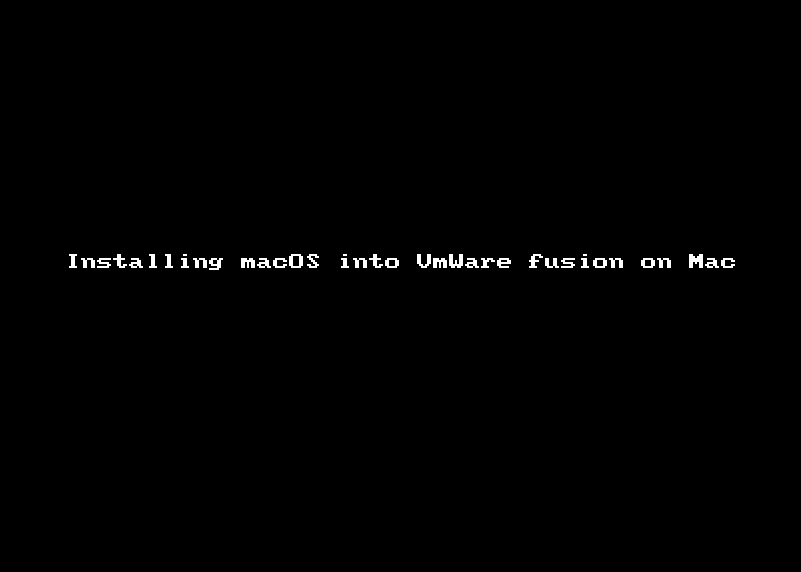
Nu startar installationsprogrammet och du kan fortsätta med macOS-installationen.

p.s. Det finns en instruktion från VmWare (du måste bläddra till ”Installationsinstruktioner för VMware Fusion 7 och senare”) som inte är helt lätt att hitta, och den förklarar inte riktigt var du ska hämta installationsprogrammet först.